„Kodi“ yra atviro kodo daugiaplatformis daugialypės terpės grotuvas ir pramogų centras, leidžiantis paleisti srautines laikmenas, tokias kaip tinklalaidės, vaizdo įrašai, muzika, dokumentiniai filmai, filmai iš interneto ir vietinio tinklo saugykla. „Exodus“ yra vienas iš trečiųjų šalių priedų, kuriuos vartotojai gali pridėti „Kodi“. „Exodus“ turi didelę aukščiausios kokybės filmų ir srautinės medijos kolekciją.
„Kodi“ diegimas „Ubuntu“
Norėdami įdiegti „Exodus“ priedą, „Ubuntu“ turite įdiegti „Kodi“. Norėdami įdiegti „Kodi“, paleiskite komandinės eilutės terminalą ir vykdykite toliau nurodytą komandą:
sudo add-apt-repository ppa: team-xbmc / ppa sudo apt-get update && sudo apt-get install kodi
Baigę komandą, „Kodi“ programą galite rasti savo programų sąrašo meniu.
„Kodi“ ypatybės
- Jis gali groti įvairių formatų muziką, įskaitant FLAC, mp3, wav.
- Jis palaiko įvairius vaizdo įrašų formatus, įskaitant filmus, vaizdo įrašų srautinį perdavimą.
- Jis palaiko TV laidas.
- Galite importuoti nuotraukas į biblioteką, kad galėtumėte jas peržiūrėti ir naršyti.
- Tai leidžia įrašyti ir žiūrėti tiesiogines TV laidas.
- Jame yra daugybė vartotojo sukurtų priedų, skirtų žiniatinklio paslaugoms, programoms ir scenarijams.
„Exodus“ diegimas „Kodi“
Prieš įtraukdami „Exodus“ į „Kodi“, turite įsitikinti, kad „Kodi“ nustatymai gali atsisiųsti ir peržiūrėti turinį iš nežinomų šaltinių.
Paleiskite „Kodi“
Spustelėkite pagrindinį mygtuką ir įveskite „Kodi“, kad rastumėte programą. Jei aukščiau pateiktas diegimo procesas bus sėkmingai baigtas, bus rodoma „Kodi“ piktograma. Norėdami ją paleisti, spustelėkite programos piktogramą.
Atidarykite „Kodi“
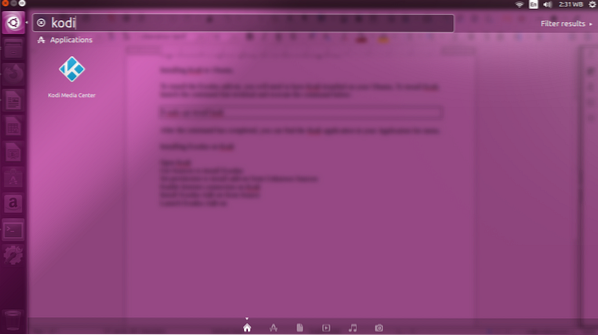
1. Paleiskite „Kodi“, spustelėkite „Nustatymai“ (krumpliaračio piktograma).
2. Spustelėkite „File Manager“.“
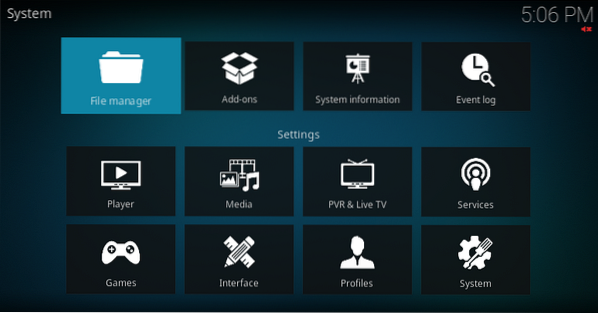
3. Dukart spustelėkite „Pridėti šaltinį“, tada iššokančiajame lange spustelėkite „Nėra“.
Pridėti šaltinį
Pridėti failo šaltinį
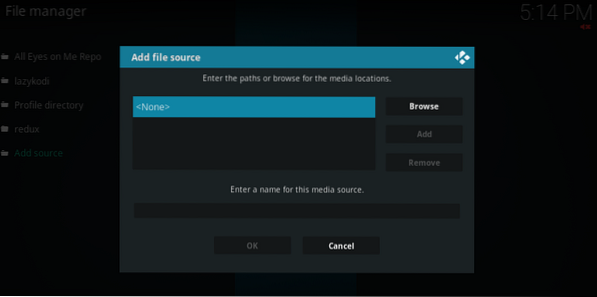
4. Pasirinkite įvesti arba nukopijuoti ir įklijuoti šį URL į „Kodi“, tada spustelėkite „Gerai.“
https: // i-a-c.github.io /
„Exodus Source“ repo
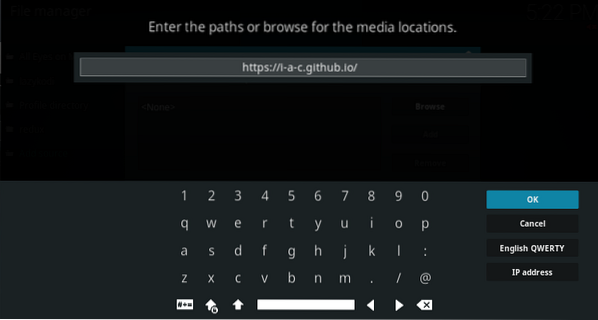
5. Įveskite pavadinimą, kad išsaugotumėte šaltinį. Pvz., Įveskite „Exodus Redux“ ir spustelėkite „Gerai“, kad išsaugotumėte šaltinį.
Žiniasklaidos šaltinis
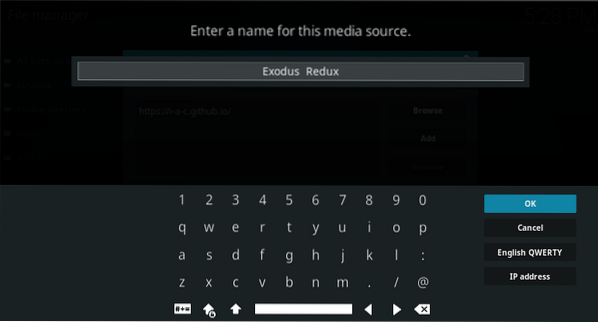
Exodus Redux failo šaltinis
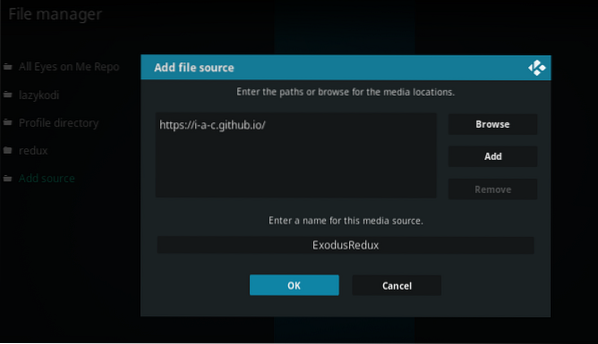
6. Grįžkite į pagrindinį „Kodi“ meniu, spustelėkite „Priedai“, tada viršutiniame kairiajame kampe spustelėkite piktogramą „Paketas“.
Priedo paketo piktograma

7. Kitame „Add-ons“ naršyklės lange pasirinkite „Įdiegti iš ZIP failo.“
Priedų naršyklė
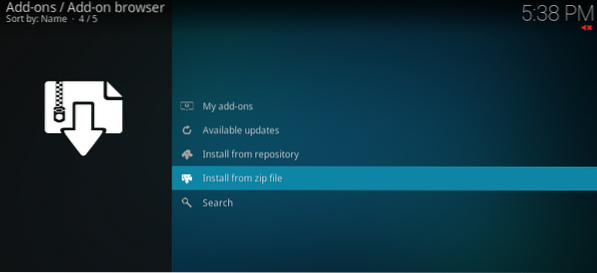
8. Pasirinkite „ExodusRedux.“Tai reiškia failo pavadinimą, kurį išsaugojote atlikdami 5 veiksmą.
Įdiegti iš ZIP failo: „Exodus Redux“
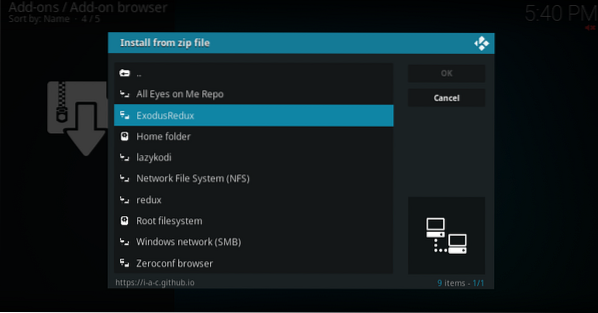
9. Spustelėkite „saugykla.exodusredux-0.0.X.zip / “.
„Exodus Redux“ saugykla
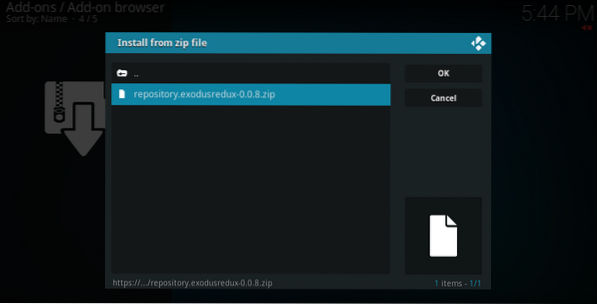
10. Prieš tęsdami kitą veiksmą, palaukite, kol pasirodys pranešimas apie įdiegtą priedą viršutiniame dešiniajame kampe.
11. Spustelėkite „Įdiegti iš saugyklos.“
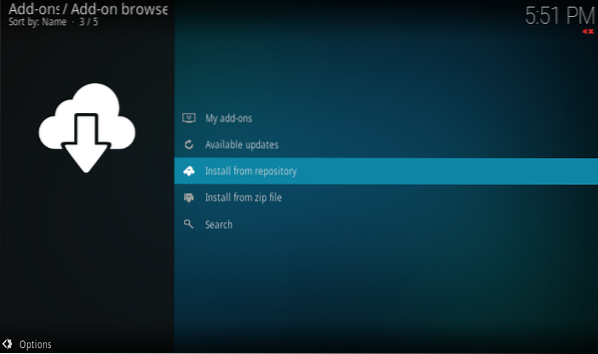
12. Spustelėkite „Exodus Redux Repo.“
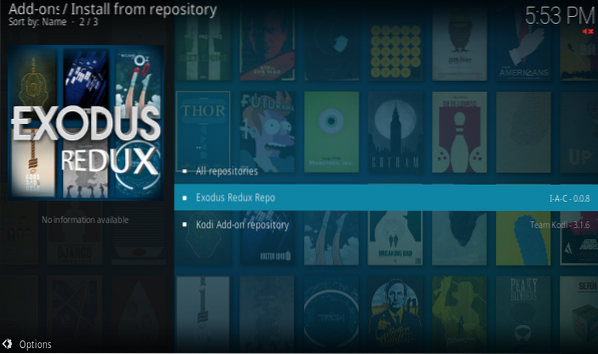
13. Spustelėkite „Vaizdo įrašų priedai.“
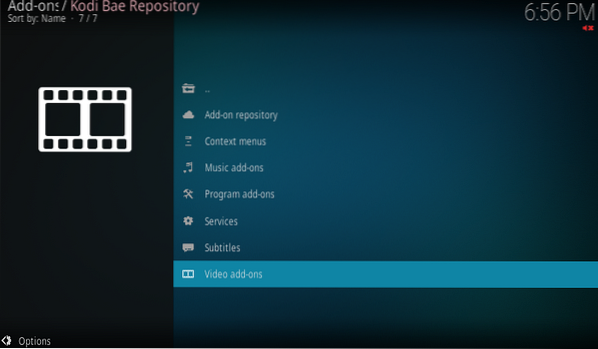
14. Spustelėkite „Exodus Redux.“
15. Apatiniame dešiniajame kampe spustelėkite „Įdiegti“.
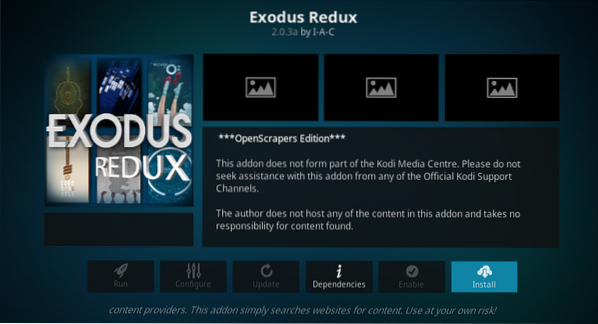
16. „Kodi“ atidarykite „Exodus“ eidami į pagrindinį „Kodi“ meniu.
Pagrindinis meniu> Priedai> Vaizdo įrašų priedai> „Exodus“
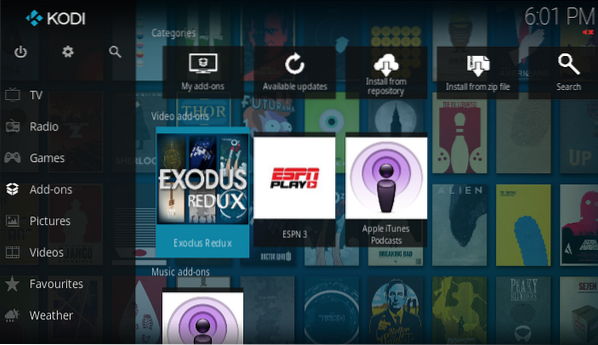
Įdiekite „Exodus“ su „Kodi Bae“ saugykla
Antrasis „Exodus“ diegimo būdas yra „Kodi Bae“ saugykla
1 žingsnis. Atsisiųskite „Kodi Bae“ saugyklos ZIP failą.
Galite atsisiųsti ZIP failą iš „Kodi Bae“ saugyklos „Github“ puslapio: „Kodi Bae“ saugykla, tada spustelėkite saugyklą.kodibae-X.X.X.zip failus atsisiųsti.
2 žingsnis. Atidarykite „Kodi“, spustelėkite „Priedai“, tada viršutiniame kairiajame kampe spustelėkite „Kodi“ priedų paketo piktogramą.

3 žingsnis. Priedų naršyklėje pasirinkite „Įdiegti iš ZIP failo.“
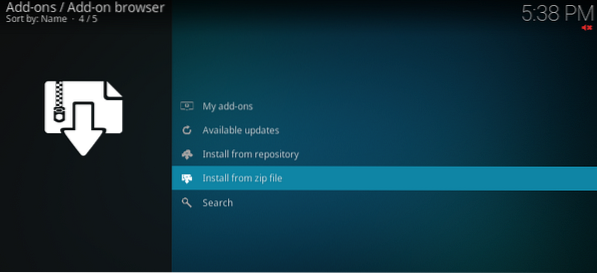
4 žingsnis. Pasirinkite ZIP failą, kurį atsisiuntėte iš „Kodi Bae Repository Github“ puslapio, naršydami vietą, kurioje išsaugojote failą, t.e., saugykla.kodibae-X.X.X.užtrauktukas. Mano atveju failą randu adresu / home / tuts / Downloads / repository.kodibae-X.X.X.užtrauktukas
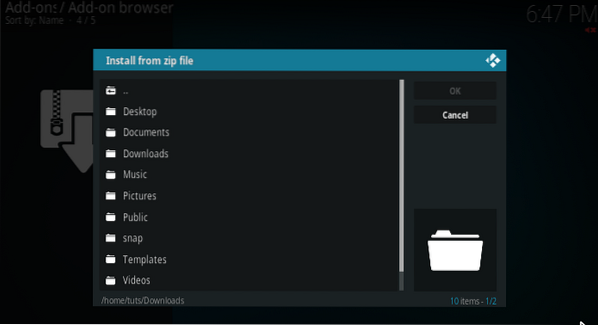
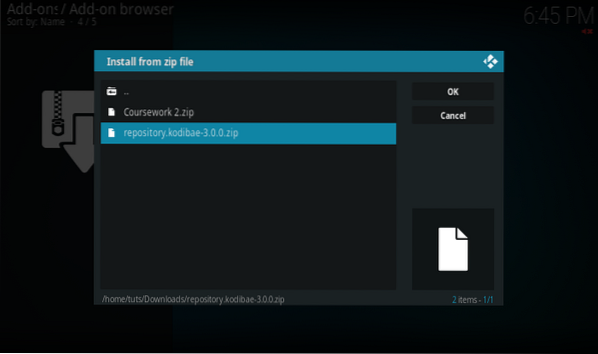
5 žingsnis. Tada viršutiniame dešiniajame kampe turėtumėte pamatyti „Kodi Bae“ saugyklos priedo įdiegtą pranešimą.
6 žingsnis. Spustelėkite „Įdiegti iš saugyklos.“
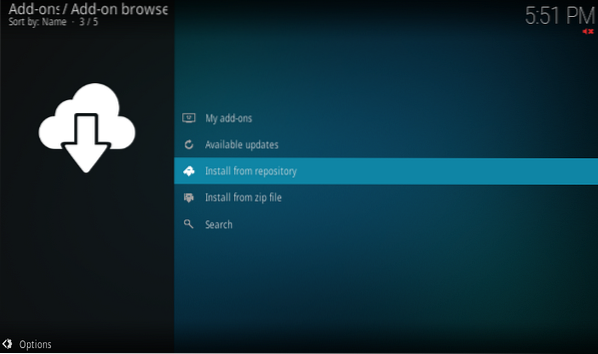
7 žingsnis. Spustelėkite „Kodi Bae“ saugyklą.
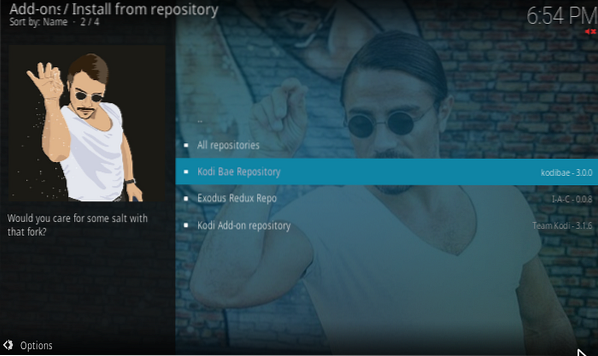
8 žingsnis. Tada spustelėkite „Vaizdo įrašų priedai.“
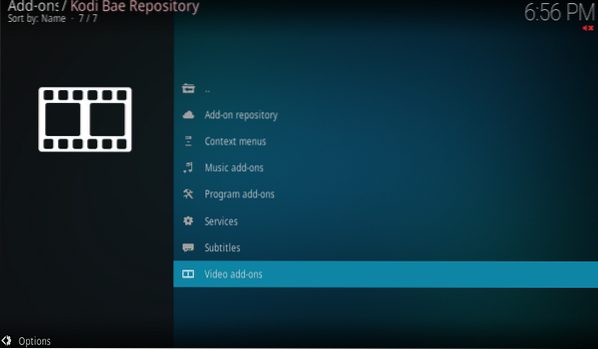
9 žingsnis. Pasirinkite „Exodus.“
10 žingsnis. Apatiniame dešiniajame kampe yra įdiegimo mygtukas. Spustelėkite jį.
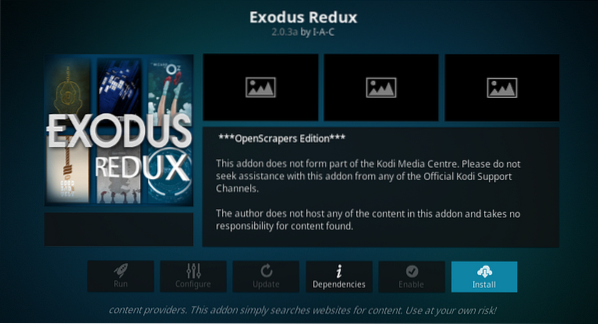
11 žingsnis. Palaukite, kol baigsis atsisiuntimas. Viršutiniame dešiniajame kampe rodomas „Exodus Add-on“ įdiegtas pranešimas.
Baigę diegti „Exodus“, paleiskite „Exodus“ priedą „Kodi“ eidami į pagrindinį „Kodi“ meniu.
Pagrindinis meniu> Priedai> Vaizdo įrašų priedai> „Exodus“
Kitos konfigūracijos įdiegus „Exodus“ „Kodi“
Įdiegę „Exodus“, galbūt norėsite sužinoti, kaip atnaujinti „Exodus“ ir pašalinti „Exodus“ iš „Kodi“. „Exodus“ svarbu nuoseklūs atnaujinimai. Gausite atnaujintus pataisymus ir naujausius šaltinius. Šie veiksmai pabrėžia, kaip atnaujinti „Exodus“ programoje „Kodi“.
1 žingsnis. Eikite į Skelbimai> Mano priedai> Vaizdo įrašų priedai.
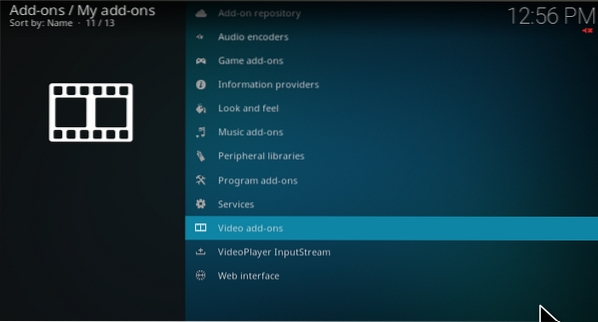
2 žingsnis. Pasirinkite „Exodus Redux“ ir pamatysite meniu sąrašą su atnaujinimu, automatiniu atnaujinimu, priklausomybių išjungimu, pašalinimu apačioje.
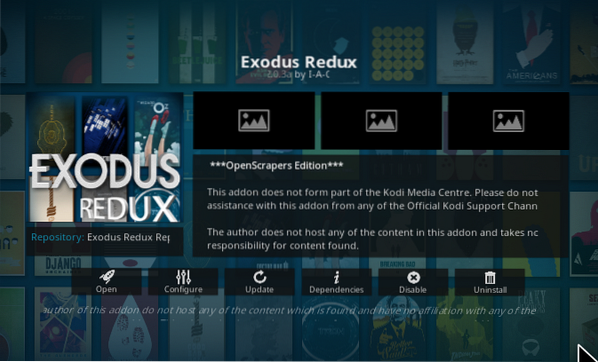
3 žingsnis. Norėdami atnaujinti „Exodus“, spustelėkite meniu „Atnaujinti“.
4 žingsnis. Norėdami pašalinti „Exodus“, spustelėkite meniu punktą Pašalinti.
Atsakomybės apribojimas
Dėl savo turinio ir srautinių transliacijų paslaugų pobūdžio „Kodi“ neatsako už turinį, transliuojamą į jūsų įrenginį. „Kodi“ nesutinka su piratavimu, ir jūs turite patvirtinti, kad svetainėse, kuriose žiūrima vaizdo ar muzikos srautams perduoti, yra sudarytos tinkamos autorių teisių sutartys. Tai būtų naudinga, jei jūs teisėtai naudotumėte „Kodi“ ir jo priedus.
Vykdydami pirmiau pateiktą vadovą ir veiksmus, galite įdiegti „Exodus“ į savo „Kodi“ programinę įrangą.
 Phenquestions
Phenquestions



